- 软件大小:563.00M
- 软件语言:中文
- 软件类型:汉化软件
- 软件类别:免费软件 / 屏幕录像
- 更新时间:2017-07-05 18:49
- 运行环境:WinAll, WinXP, Win7, Win8
- 软件等级:

- 软件厂商:
- 官方网站:http://www.downcc.com/

1.95M/中文/2.6
1.17M/中文/1.4
86KB/中文/0.4
97.65M/中文/0.7
9.42M/中文/0.0
camtasia studio 6录屏免安装版是一个绿色免费的屏幕录制工具。本软件为免安装版本,具备正式版的所有功能特点,包括视频录制、视频编辑,支持多种主流格式,可以快速录制出需要的动画视频文件。欢迎网友们来绿色资源网下载安装。
Camtasia Studio是TechSmith旗下一款专门录制屏幕动作的软件,它能在任何颜色模式下轻松地记录屏幕动作,包括影像、音效、鼠标移动轨迹、解说声音等等;另外,它还具有即时播放和编辑压缩的功能,可对视频片段进行剪接、添加转场效果。它输出的文件格式很多,包括Flash(SWF/FLV)、AVI、WMV、M4V、CAMV、MOV、RM、GIF动画等多种常见格式,是制作视频演示的绝佳工具。
TechSmith公司出品了很多精品软件,包括着名的抓图软件SnagIt,而Camtasia Studio是该公司一个专门用于录制屏幕动作的软件,且TechSmith还专门对Codec进行开发,研究开发了属于自己的一套压缩编码算法,叫做"TSCC" (TechSmith Screen Capture Codec),专门用于对动态影像的编码!
其实Camtasia Studio已不仅仅是一个录屏工具了,它包括了5个组件:Camtasia录像器、Camtasia菜单制作器、Camtasia音频编辑器、Camtasia剧场及Camtasia播放器。它可以作为视频编辑工具,可以将多种格式的图像,视频剪辑连接成电影,以多种格式输出;并可将电影文件打包成EXE文件,在没有播放器的机器上也可以进行播放,同时还附带一个功能强大的屏幕动画抓取工具,内置一个简单的媒体播放器等。
1.具有强大的视频播放和视频编辑功能,并具备强大的后期处理能力。
2.可以导入现有视频进行编辑操作,包括 AVI、MP4、MPG、MPEG、WMV、MOV、SWF 等文件格式。
3.可在录制屏幕后,基于时间轴对视频片段进行各类剪辑操作、如添加各类标注、媒体库、Zoom-n-Pan、画中画、字幕特效、转场效果、旁白、标题剪辑等。
1.打开要录制的ppt课件。打开Camtasia Studio 6录屏软件快捷方式。


2.在任务列表中点击左上角的“录制屏幕”。注意不要选择录制ppt功能,因为这种功能不能设置录制范围。

3.在出现的工具栏的选择区域里点击“自定义”选项,点击ppt课件里的”播放“按钮,调整绿色虚线上的四方框,使整个矩形,正好框住幻灯片。

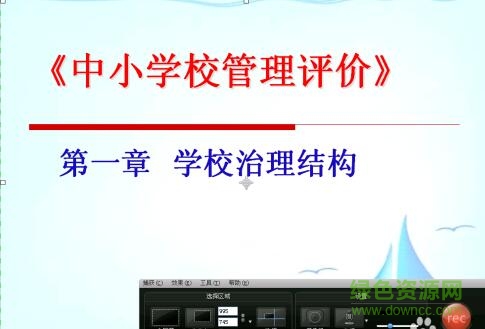
4.查看工具栏中的音频,如果右边有可调节的蓝色按钮,即为打开;如果没有,点击音频,即可。在工具栏上方“效果”下拉菜单中选择“光标”中的“显示光标”,把光标设为“可见”,这样录制时我们随时可以用光标指示讲解点。

5.打开ppt课件,进入播放页面,按下“F9”键,出现倒计时画面,倒计时结束后就可以录制了。
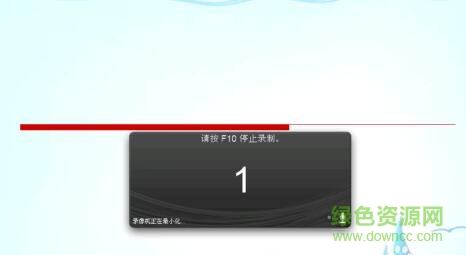
6.停止录制,按下“F10”键,跳出工具栏,单击“停止”,录制过程就结束了。(软件会自动进入预览界面,点击编辑界面就可以开始编辑了。)

7.可以对录好的微课进行保存,只要点击“保存”,在弹出的对话框里选择路径、文件类型,填写文件名称即可。
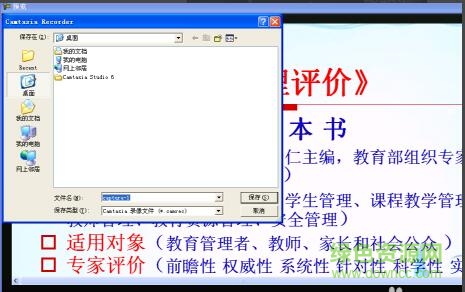
camtasia studio 6录屏免安装版暂无,小编先为大家提供下安装版下载地址!
请描述您所遇到的错误,我们将尽快予以修正,谢谢!
*必填项,请输入内容